WPS学习技巧之Excel如何保护表格指定区域
来源:网络收集 点击: 时间:2024-04-05【导读】:
在我们平时使用Excel表格时,经常会使用工作表保护这个功能。不过多数情况下我们保护的是整个工作表,那么如果要保护指定区域的话应该如何操作呢?下面我们就来看一下。品牌型号:联想E480系统版本:window10软件版本:WPS11.0.1.19方法/步骤1/8分步阅读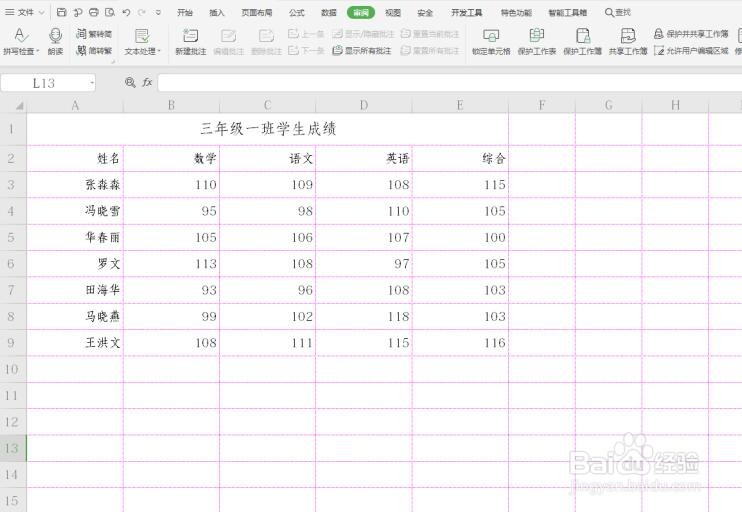 2/8
2/8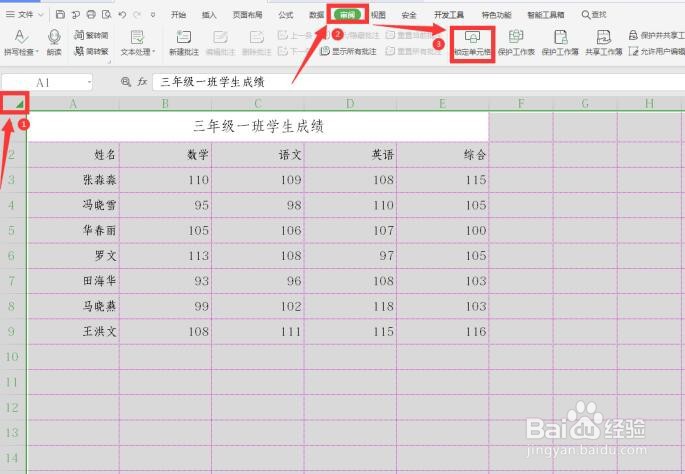 3/8
3/8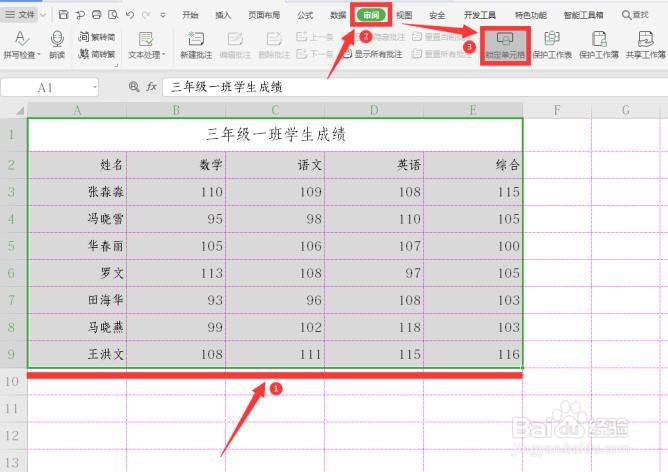 4/8
4/8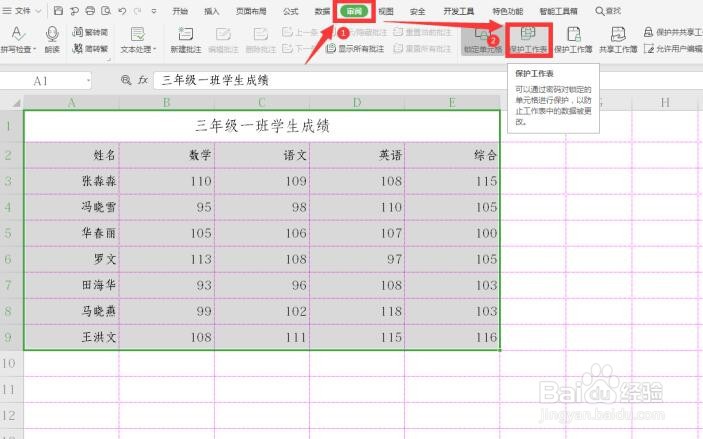 5/8
5/8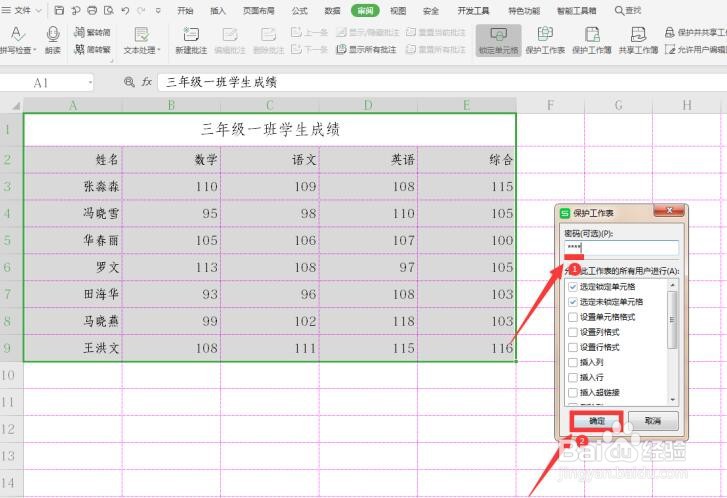 6/8
6/8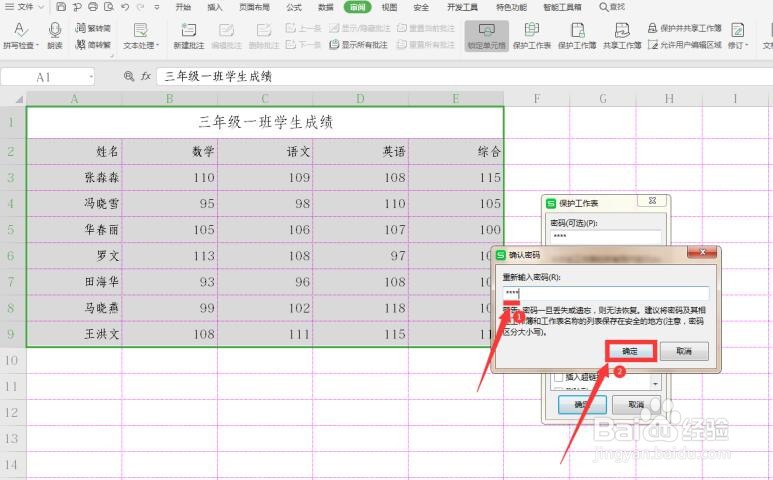 7/8
7/8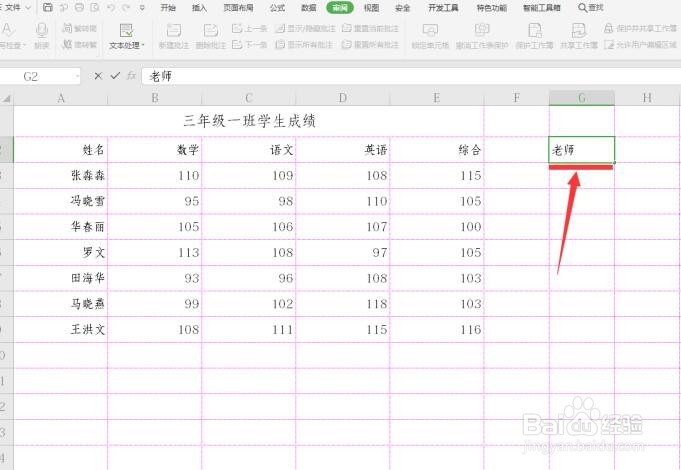 8/8
8/8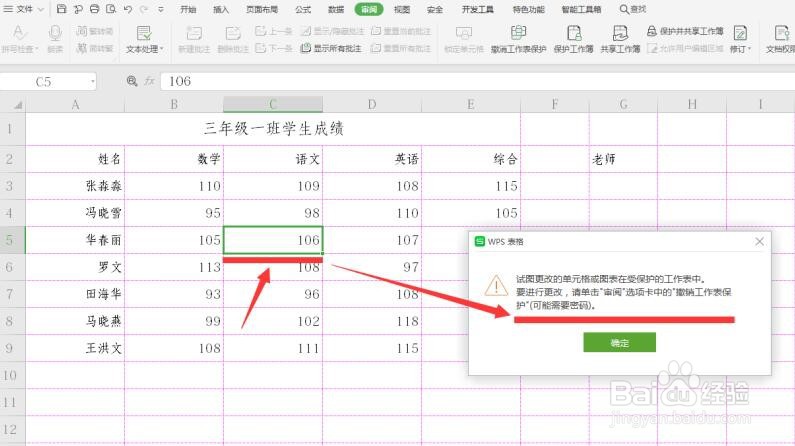
首先打开一个Excel表格,我们要保护整个学生成绩的区域:
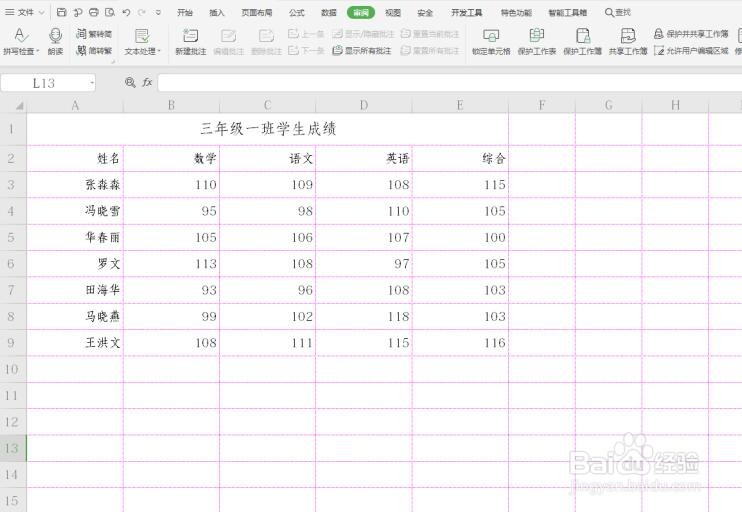 2/8
2/8鼠标点击表格左上角全选整个工作表,再点击工具栏上的【审阅】,将【锁定单元格】取消选中:
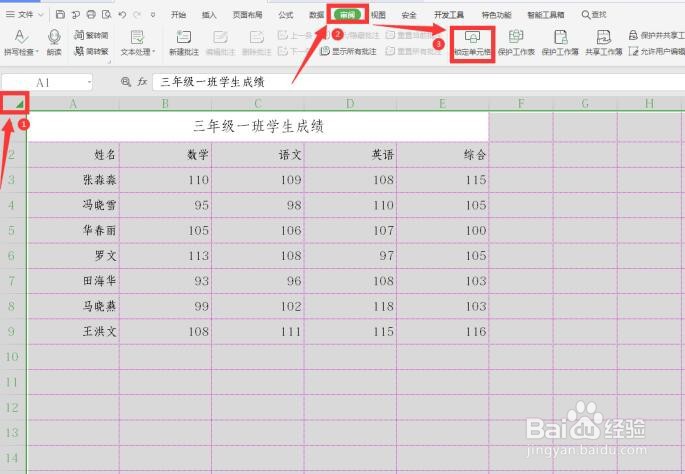 3/8
3/8选择需要保护的区域,再点击工具栏上【审阅】选项下的【锁定单元格】:
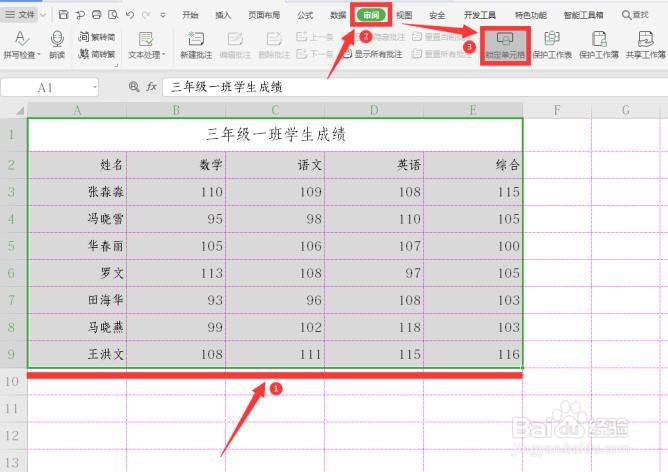 4/8
4/8接着点击【保护工作表】:
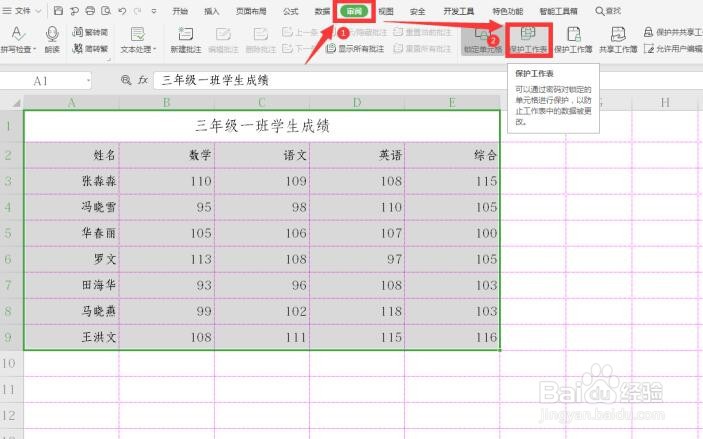 5/8
5/8在弹出的的对话框中输入密码,点击确定:
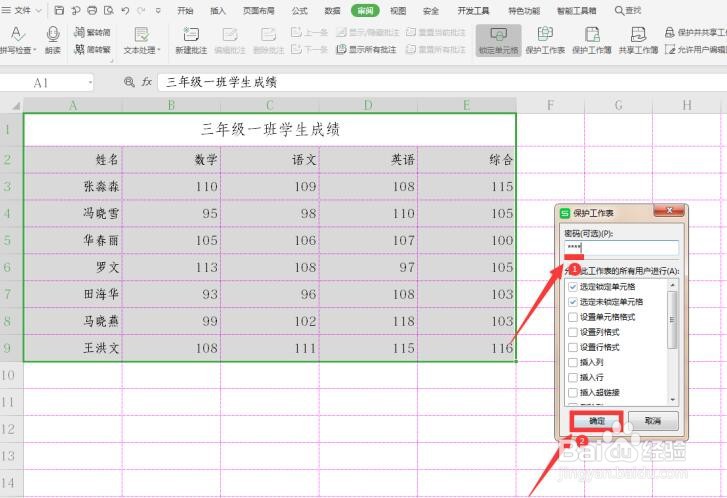 6/8
6/8在弹出的确认密码对话框中输入密码,点击确定:
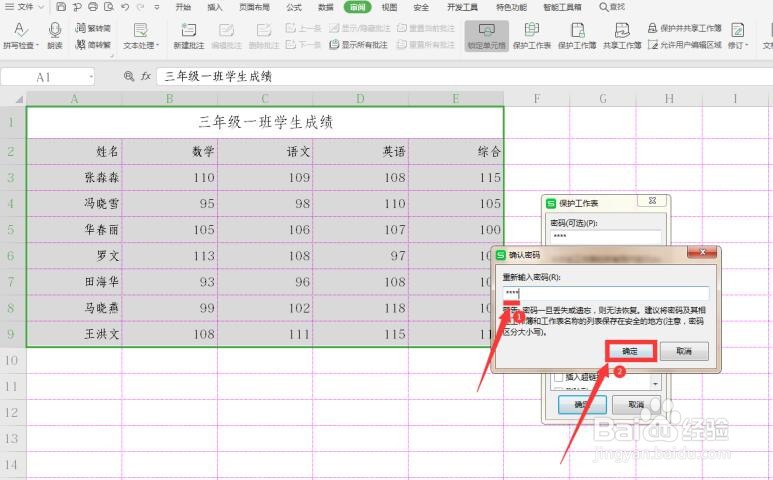 7/8
7/8此时工作表指定区域已经被保护,我们在该区域外输入文字,看到依旧可以编辑:
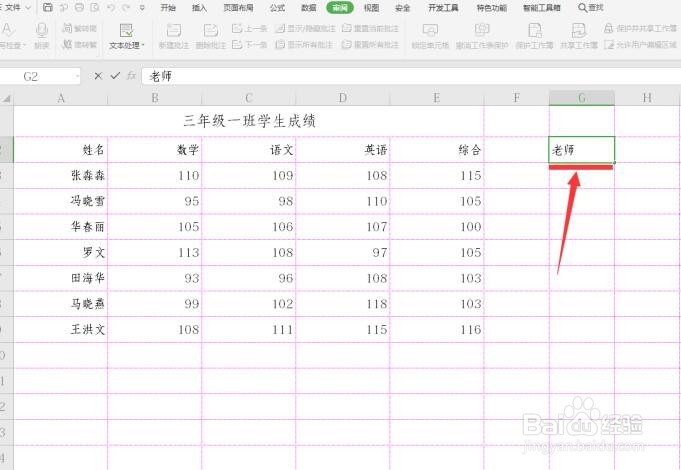 8/8
8/8但点击该区域中的单元格时,会弹出保护的对话框:
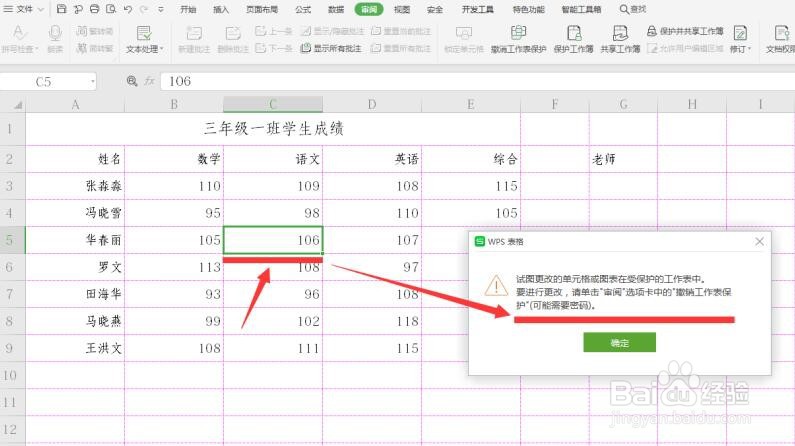
版权声明:
1、本文系转载,版权归原作者所有,旨在传递信息,不代表看本站的观点和立场。
2、本站仅提供信息发布平台,不承担相关法律责任。
3、若侵犯您的版权或隐私,请联系本站管理员删除。
4、文章链接:http://www.1haoku.cn/art_436771.html
上一篇:苹果屏有小绿点原因
下一篇:如何提高自己的管理能力
 订阅
订阅